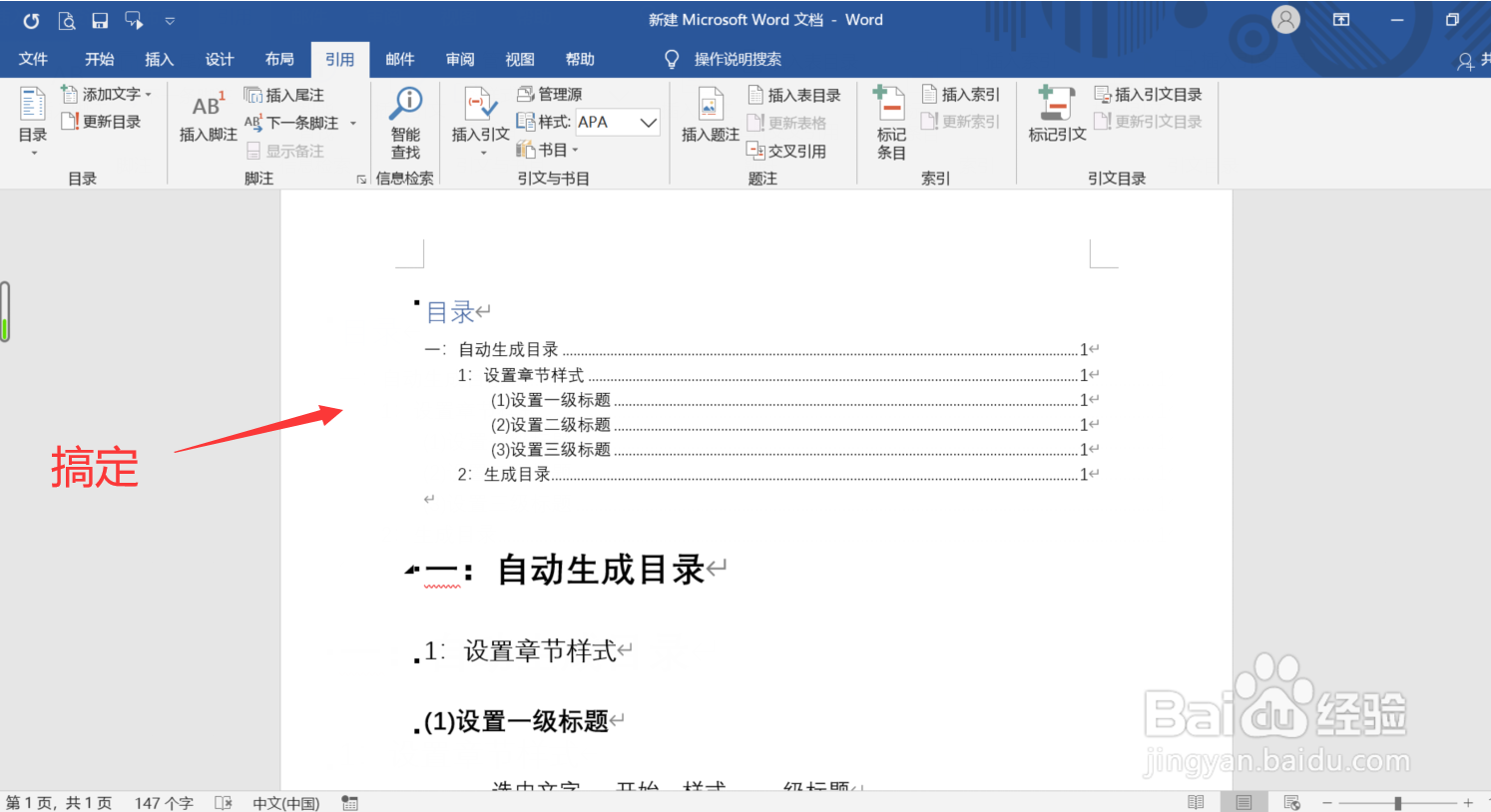1、第一步:框选首标题,点击【开始】选项卡,选择【样式】上方的【标题1】
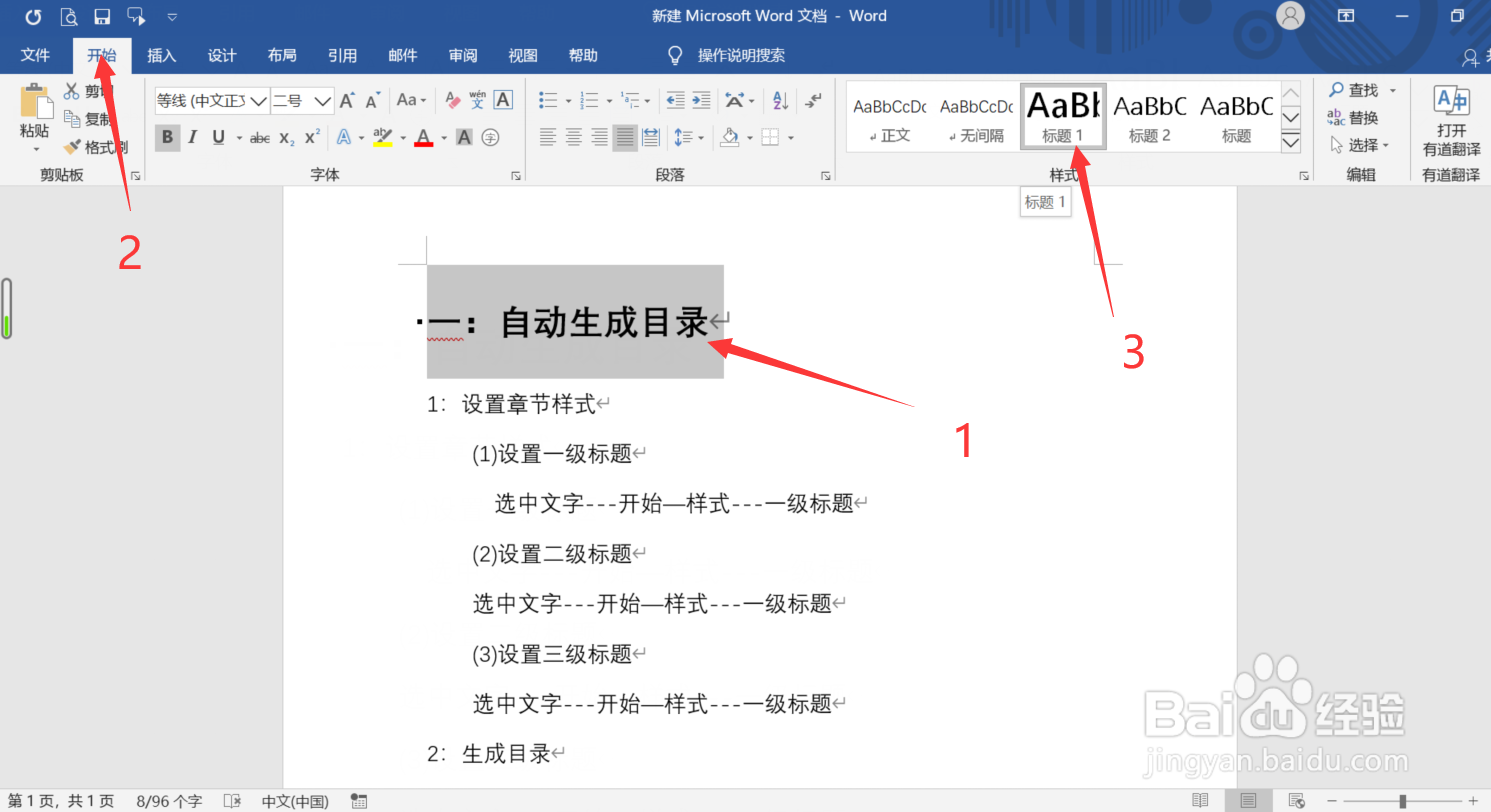
2、第二步:框选所有分支标题(若标题过多,按住Ctrl不放,再框选),点击【开始】选项卡,选择【样式】上方的【标题2】
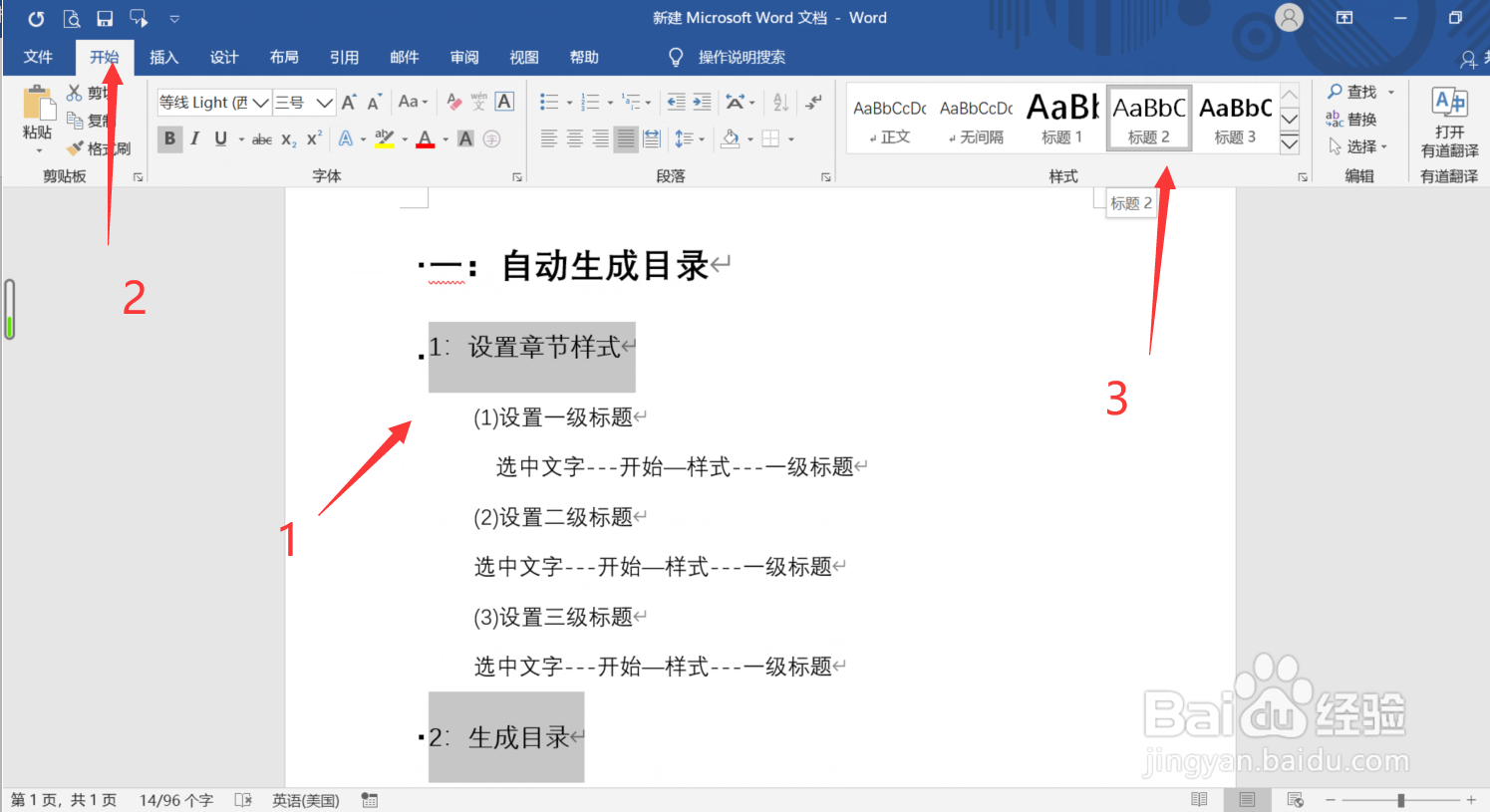
3、第三步:框选分支下的小标题(若标题过多,按住Ctrl不放,再框选),点击【开始】选项卡,选择【样式】上方的【标题3】
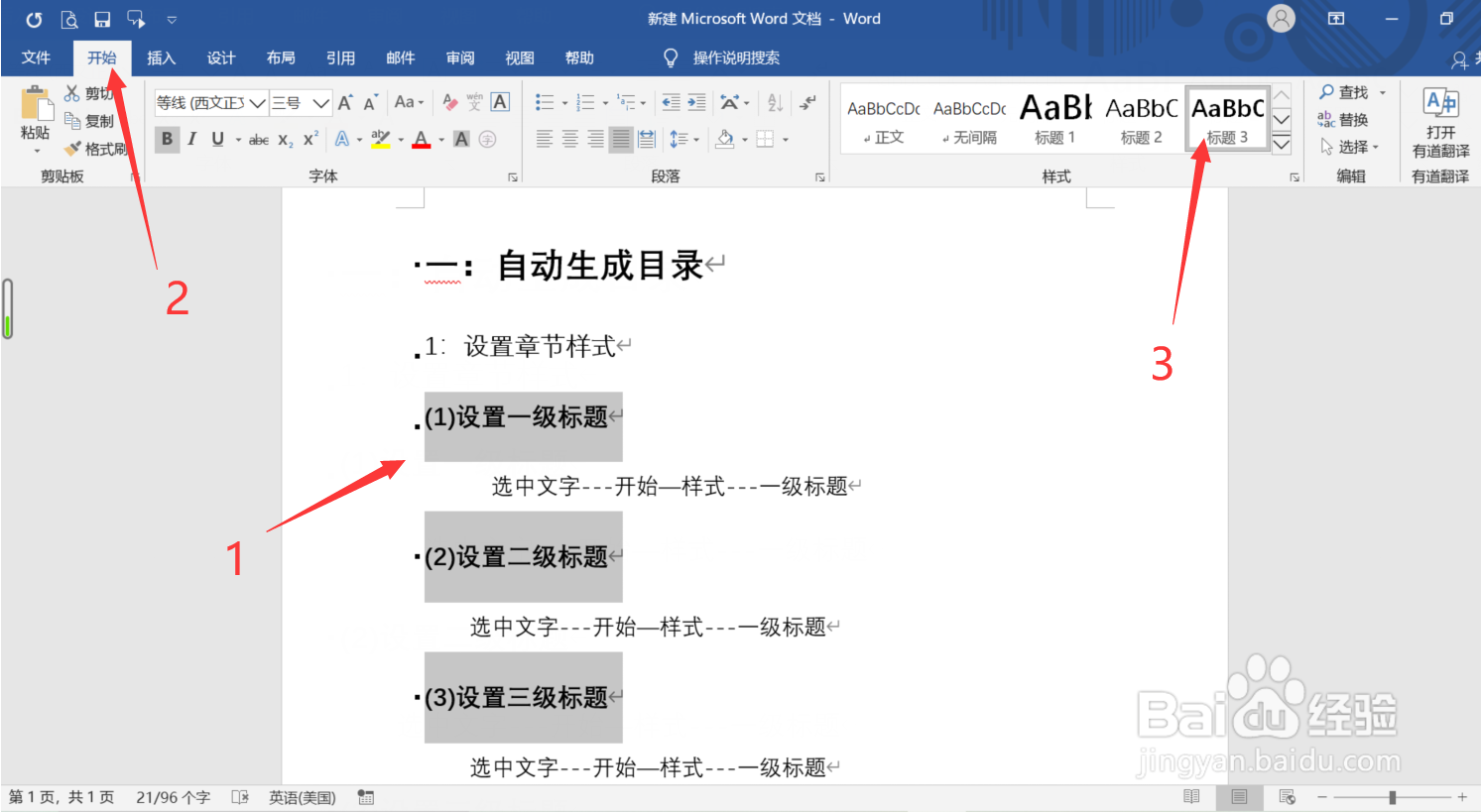
4、第四步:将鼠标光标移到文本最前面位置,点击【引用】
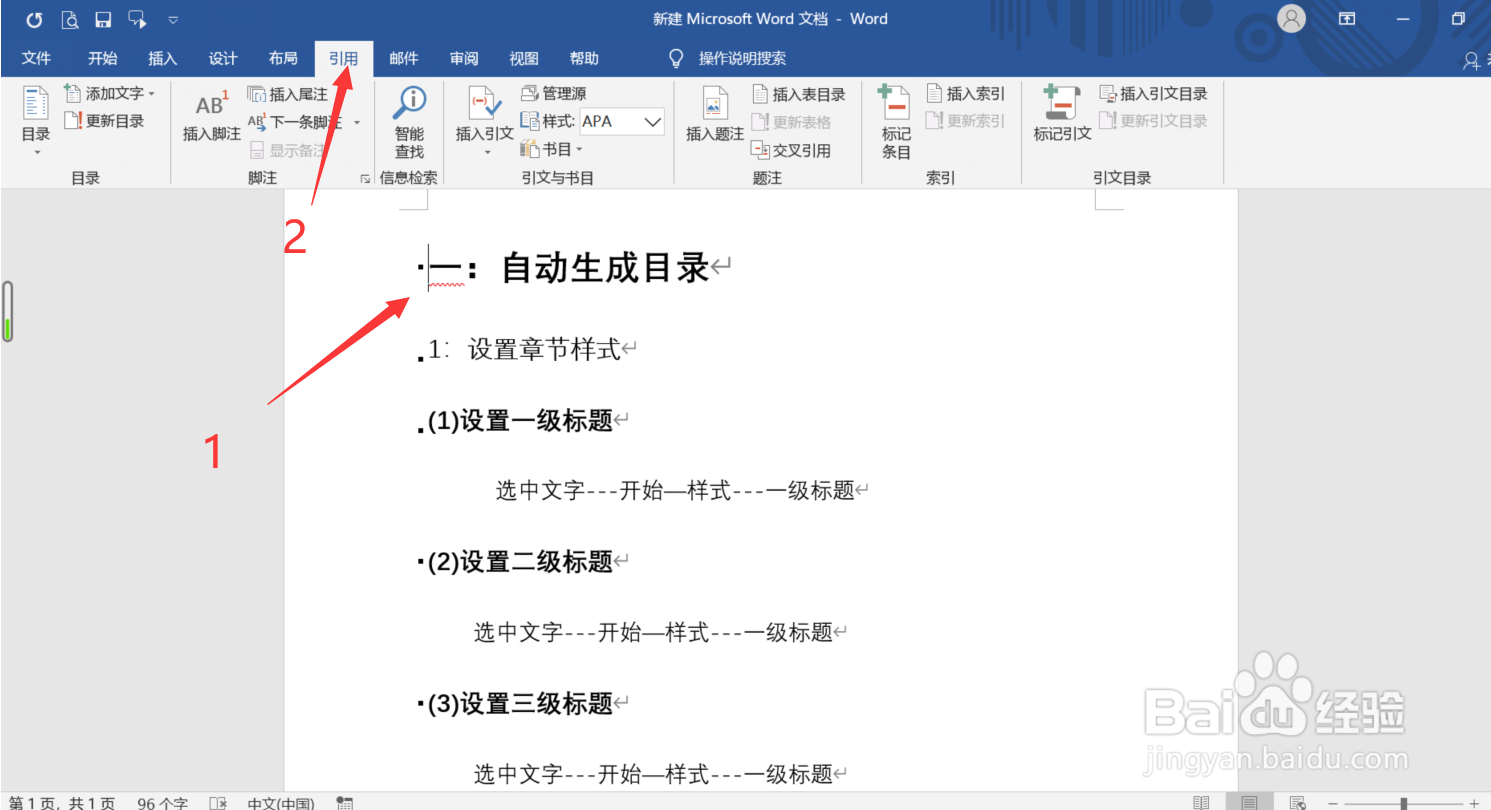
5、第五步:点击【目录】,选择【自动目录1】
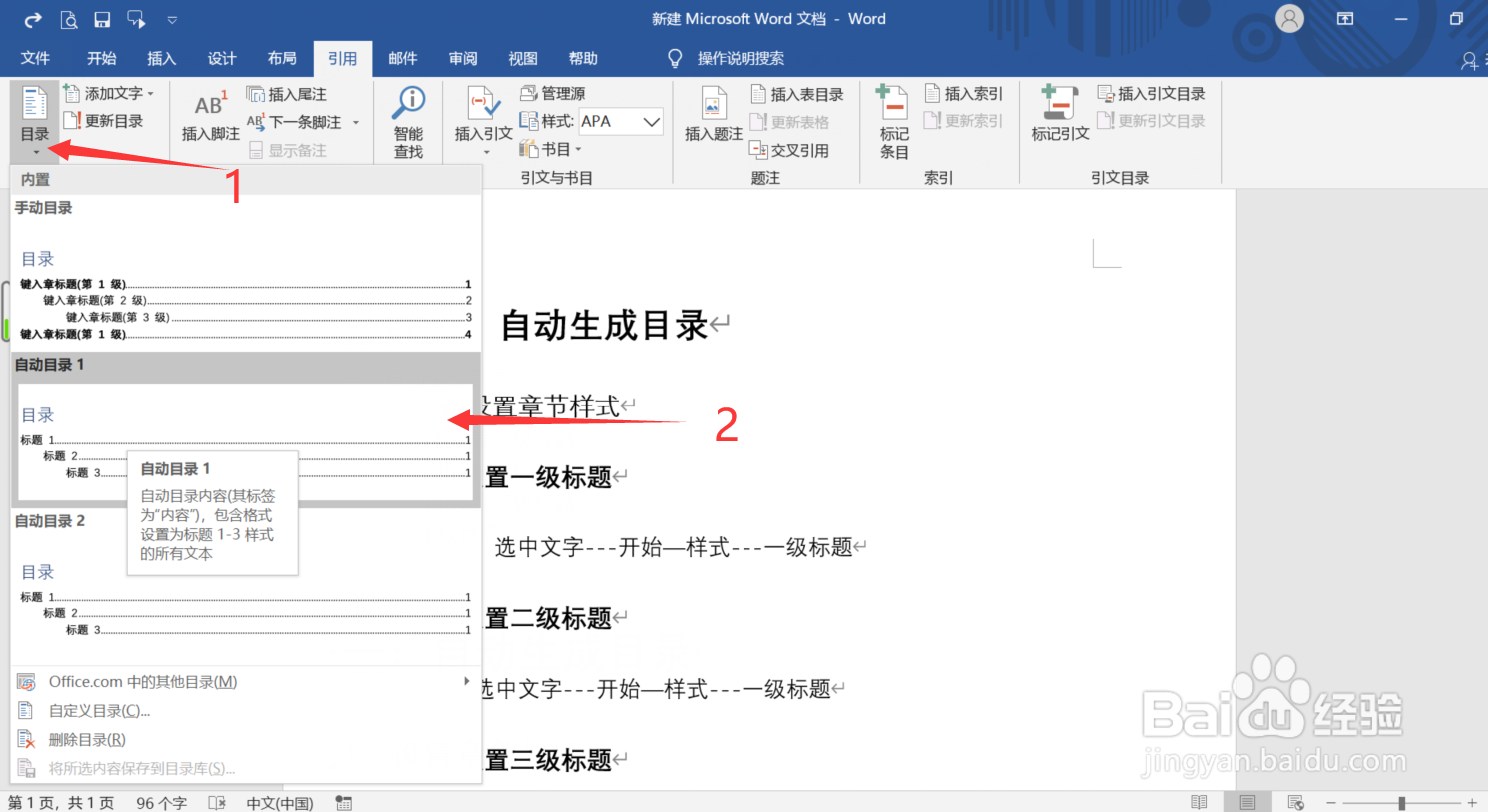
6、这样就自动生成了目录,是不是非常简单,赶紧去练习吧
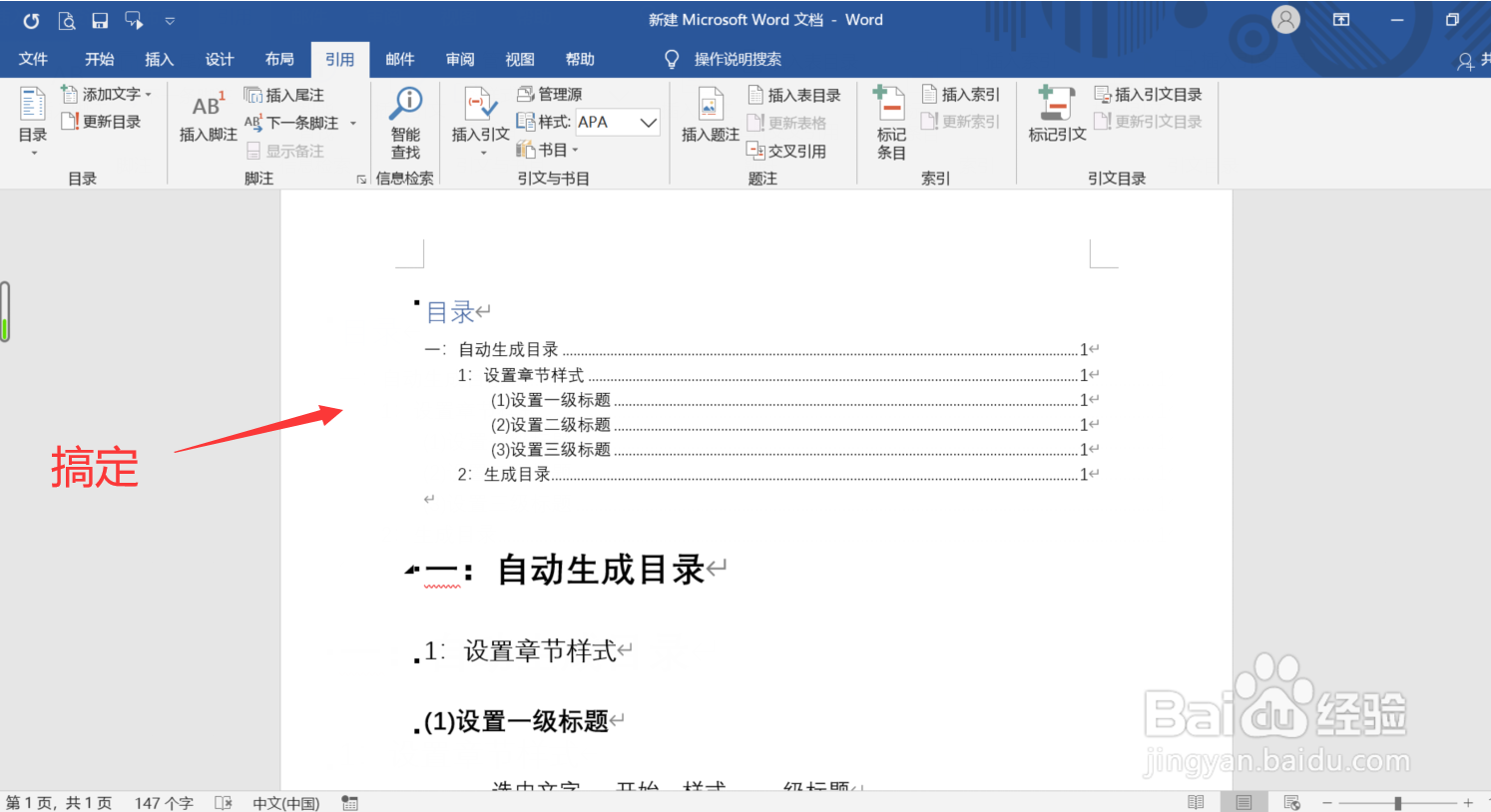
时间:2024-10-18 11:24:23
1、第一步:框选首标题,点击【开始】选项卡,选择【样式】上方的【标题1】
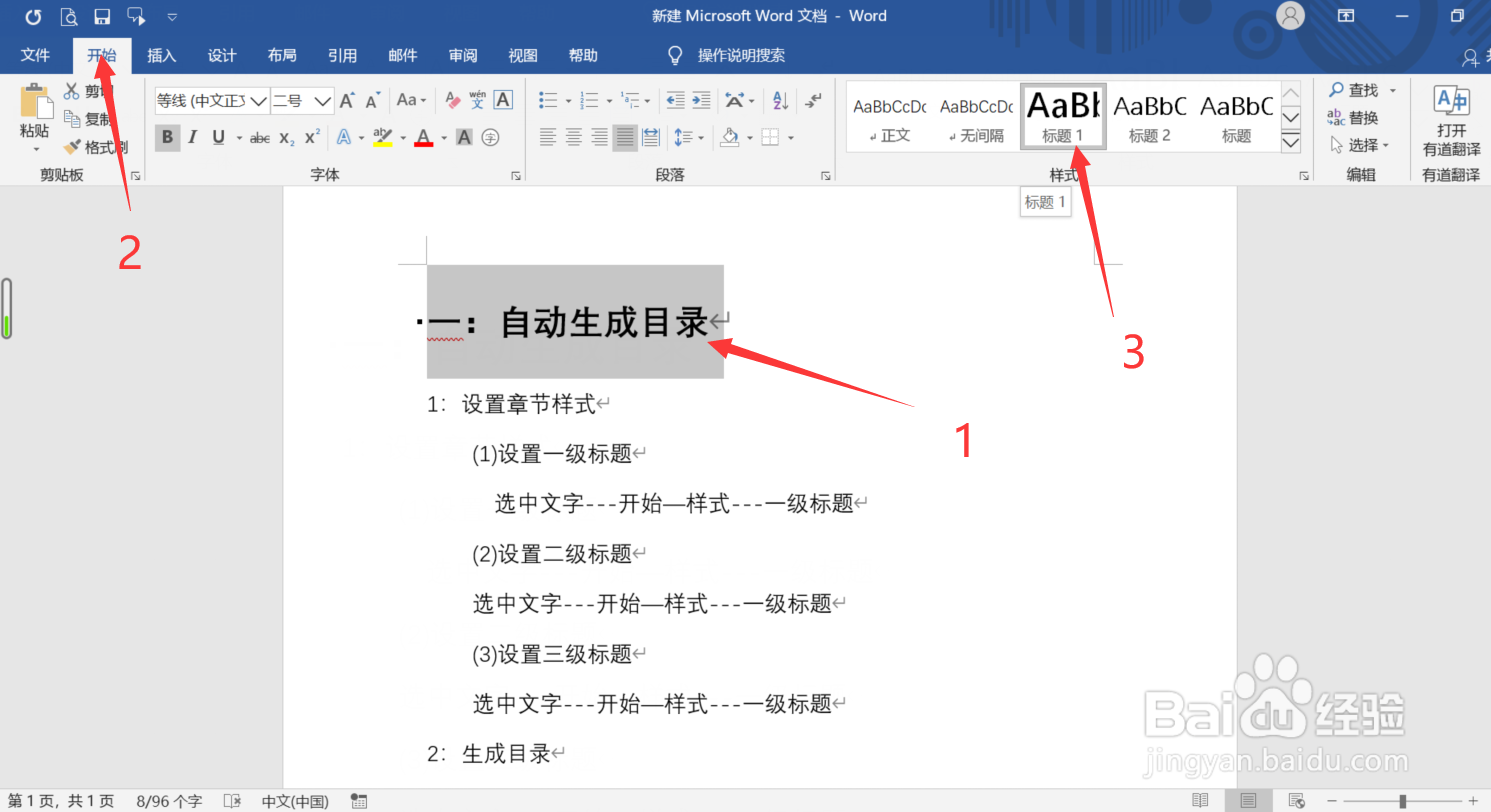
2、第二步:框选所有分支标题(若标题过多,按住Ctrl不放,再框选),点击【开始】选项卡,选择【样式】上方的【标题2】
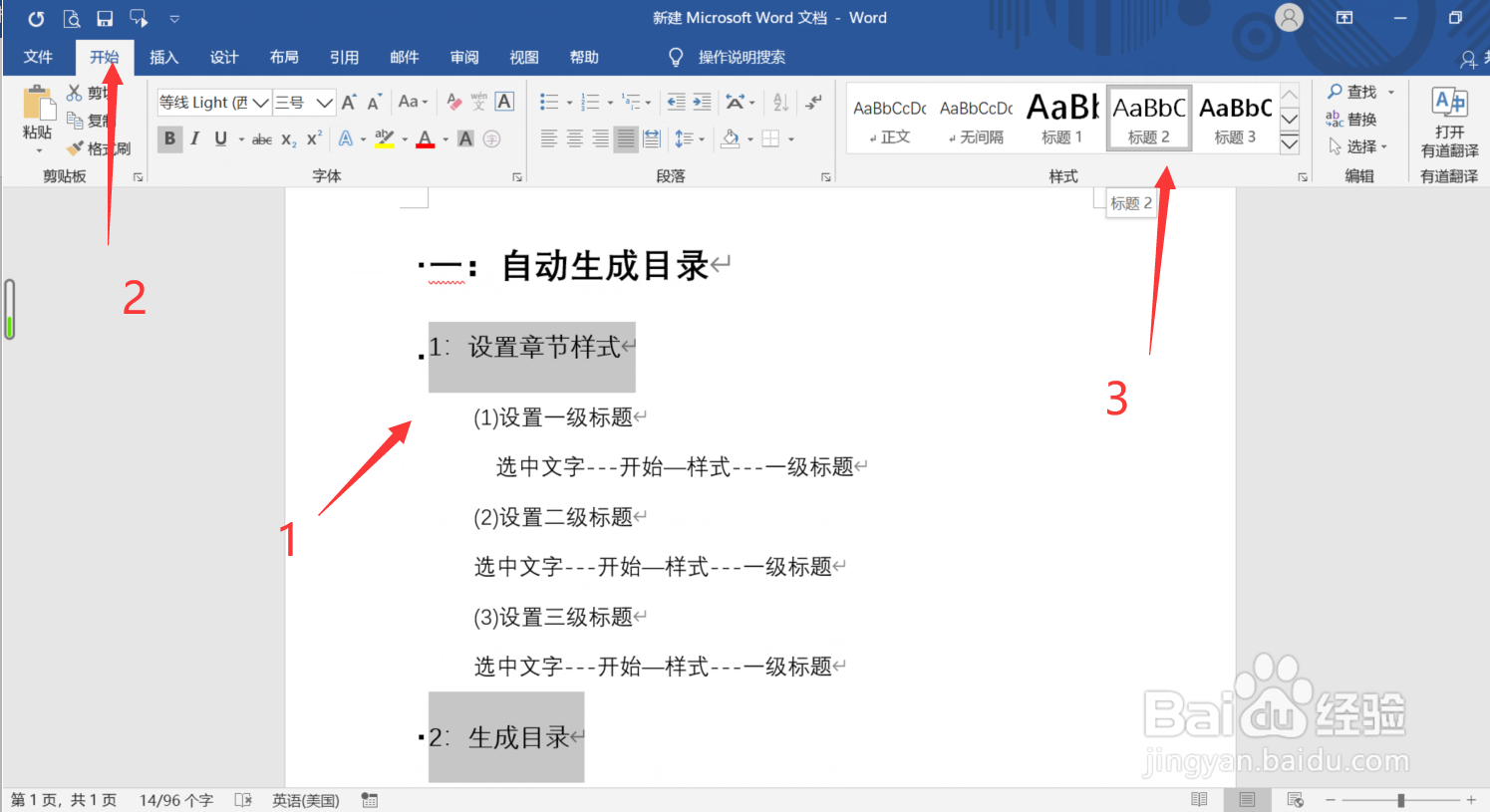
3、第三步:框选分支下的小标题(若标题过多,按住Ctrl不放,再框选),点击【开始】选项卡,选择【样式】上方的【标题3】
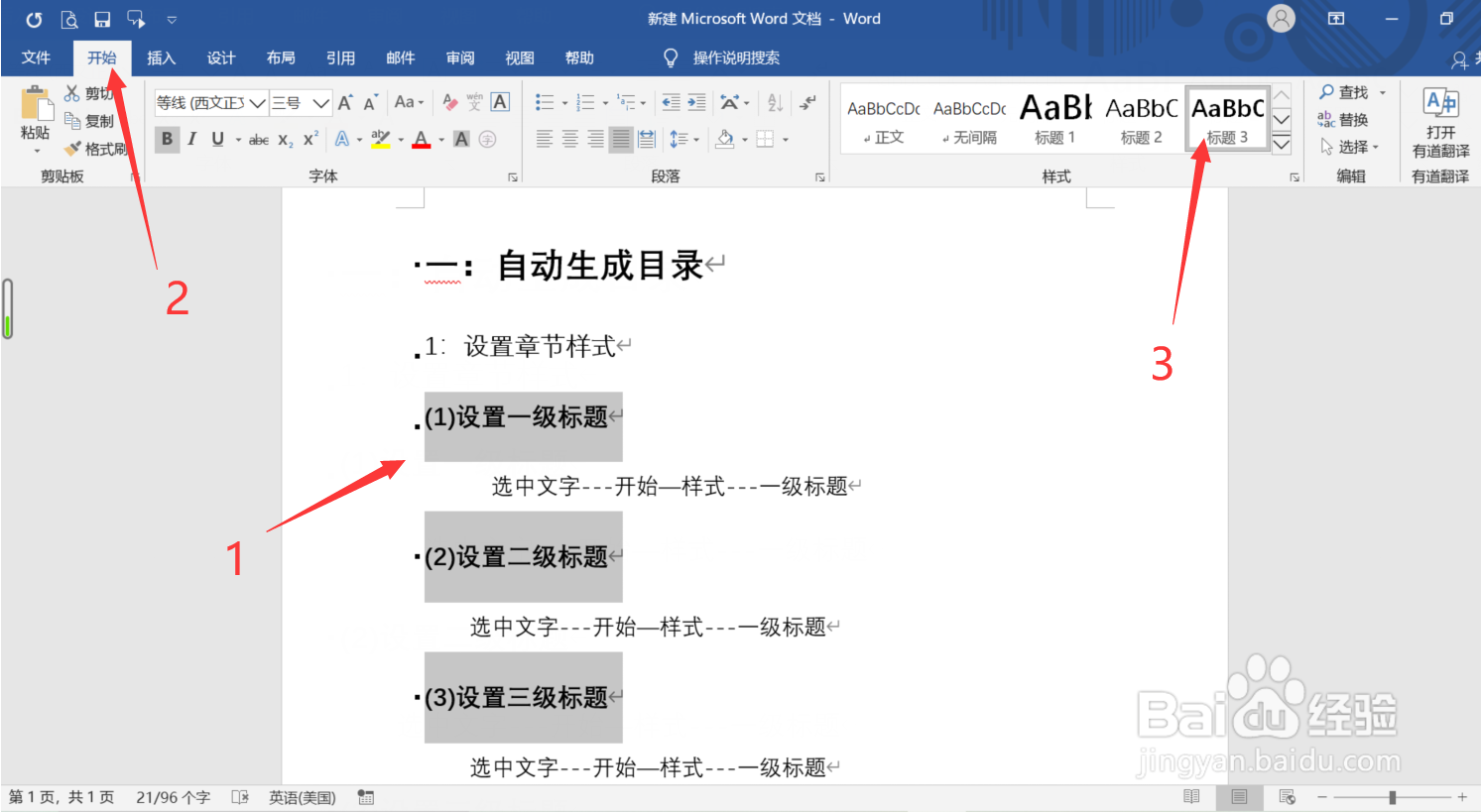
4、第四步:将鼠标光标移到文本最前面位置,点击【引用】
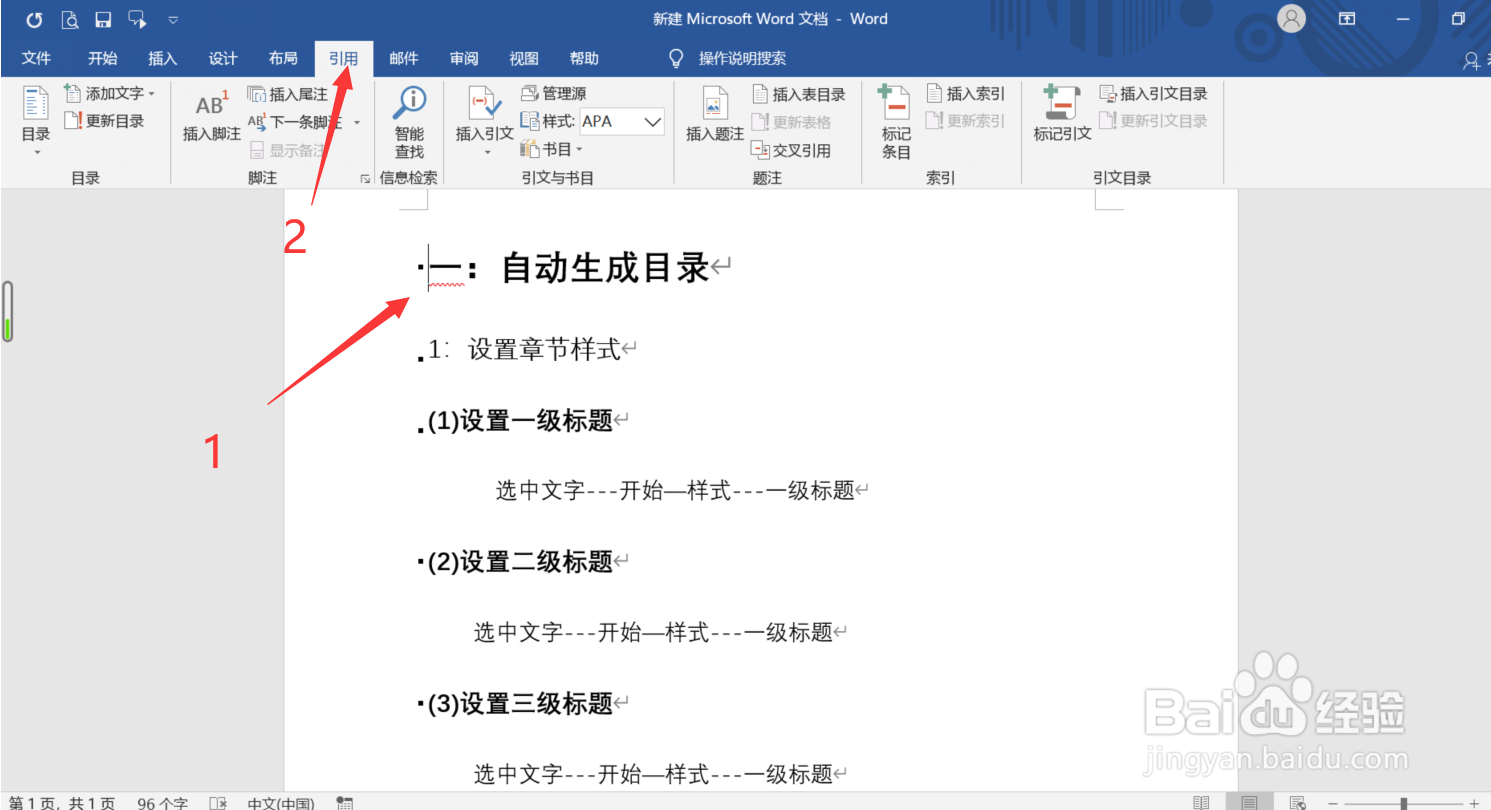
5、第五步:点击【目录】,选择【自动目录1】
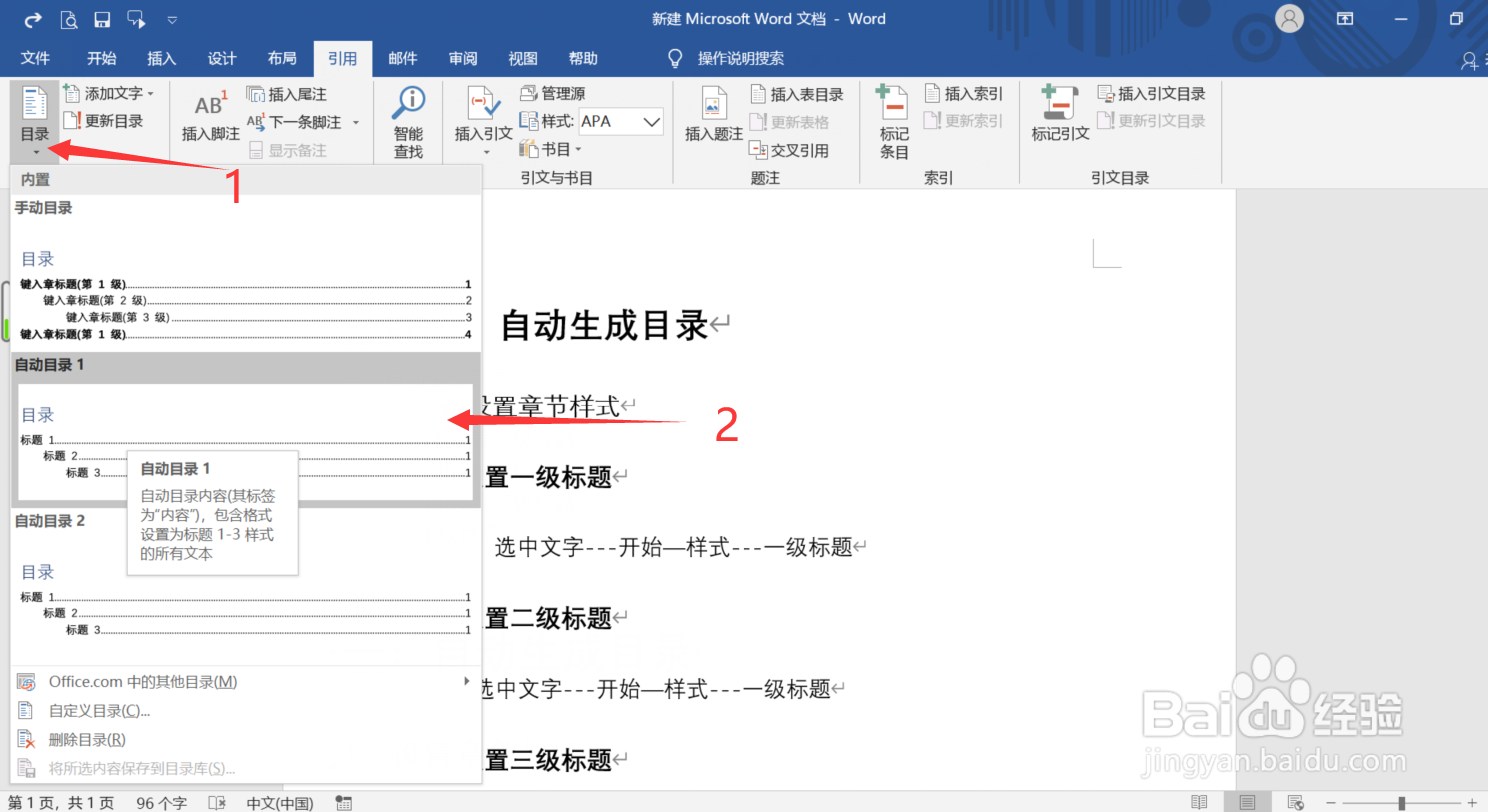
6、这样就自动生成了目录,是不是非常简单,赶紧去练习吧